Früher wusste ich nicht, wo ich welche Termine eintragen oder finden sollte, obwohl ich verschiedene Systeme und Regeln hatte. Heute gibt es kein „äh…“ oder Sortieren und Überlegen im Nachgang mehr. Alles ist klar und eindeutig. Dafür habe ich mich zuerst endgültig von meinem schönen Papierkalender verabschiedet. Danach habe ich meinen digitalen Kalender so eingerichtet, dass ich ihn mit verschiedenen Endgeräten nutzen kann.
In diesem Artikel erkläre ich, was du brauchst, damit auch du deinen Kalender synchronisieren kannst, wie du ihn freigibst oder Kalender abonnieren kannst, wenn du es möchtest.
Ich fand die Beschreibungen, die ich damals gefunden hatte, verwirrend und wusste nicht, wie ich was für meine Situation machen musste. Auch andere äußerten ähnliches, wenn wir über Termine und Kalender gesprochen haben. Mit diesem Text versuche ich die Dinge so zu erklären, wie ich es gebraucht hätte.
Um eine gute Lösung für sich selbst zu finden, halte ich es für wichtig, zu verstehen, wie alles funktioniert. Daher erkläre ich zuerst die Dinge, die ich damals verwirrend fand.
Es ist lang, aber ich finde, dass es sich lohnt durchzuhalten und es auszuprobieren. Ich bin super froh, dass ich das Thema damals angegangen bin und alles eingerichtet habe.
Verstehen welche Wege es gibt, um Kalender zu teilen
Im Rückblick merke ich, dass mir nicht klar war, dass es im Prinzip 2 verschiedene Wege gibt, um Kalender oder einzelne Termine zu teilen.
Weg 1: Kalender oder einzelne Termine können über eine Datei geteilt werden. Die Datei ist im sogenannten ical-Format und hat meistens die Dateiendung .ics. Es handelt sich um feste Termine. Diese Kalender oder Termine können in den eigenen digitalen Kalender hinzugefügt werden. Ein Kalenderprogamm hat dafür in der Regel eine Import-Funktion.
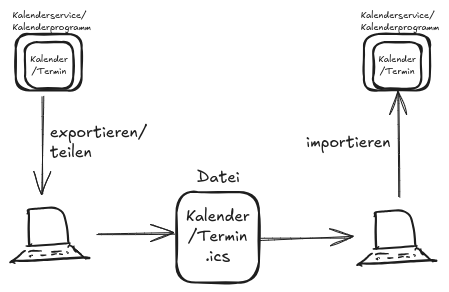
Weg 2: Kalender können über einen Kalenderservice wie z.B. deinen Mailprovider, Google oder Apple Calendar geteilt werden. Der Kalender wird zentral zur Verfügung gestellt. Der Kalender kann anderen freigegeben und dann von anderen abonniert werden. Wenn Termine in diesem Kalender geändert werden, dann sind die Änderungen bei allen, die ihn abonniert haben, aktuell.
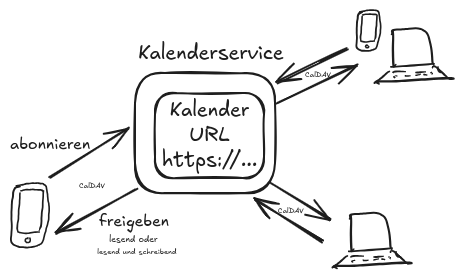
In manchen Situationen benötigst du Weg 1 und in anderen Situationen Weg 2.
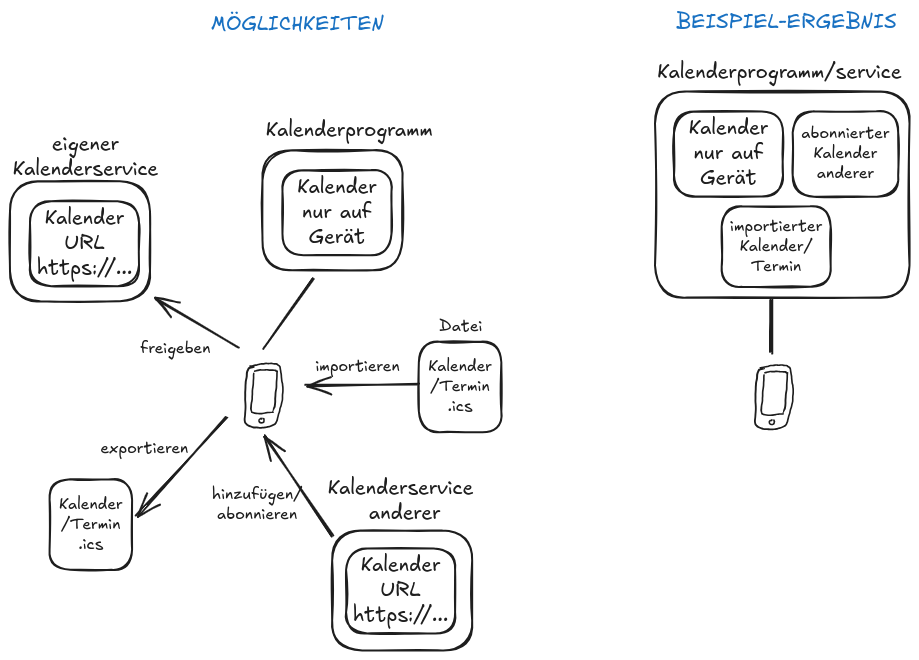
Ein Beispiel:
- Du nutzt auf deinem Handy für Berufliches ein Kalenderprogamm mit deinem Kalender.
- Du erhältst eine E-Mail mit Workshopinfos. Die E-Mail enthält eine Termindatei mit der typischen Dateiendung
.icsim Anhang. Du importierst diesen Termin in deinen Kalender. - Dein Verein hat einen Vereinskalender, der von den Mitgliedern abonniert werden kann. Du abonnierst diesen Kalender, in dem du auf dem Handy einen neuen Kalender erstellst und die notwendigen Netzwerkeinstellungen eingibst (Kalender-URL, ggf. Benutzername und Passwort).
–> Beispiel-Ergebnis: Du hast neben deinem Kalender, einen anderen Kalender abonniert und den externen Termin importiert. Du kannst aber noch mehr:
- Andere Personen interessieren sich für eine Veranstaltung, die du gibst. Du exportierst diesen Termin und stellst anderen die Termindatei zur Verfügung.
- Irgendwann später möchtest du mit deinem Beziehungsmenschen deine privaten Termine teilen, damit ihr gegenseitig den Überblick über eure Termine habt. Dann reicht das bisherige lokale Kalenderprogramm nicht mehr. Du brauchst einen zentralen Kalender, den andere abonnieren können. Dafür erstellst du über einen Kalenderservice einen Kalender. Du gibst diesen Kalender mit Leseberechtigung frei und teilst dem Beziehungsmenschen die Adresse deines Kalenders (Kalender-URL) mit.
Dieser Artikel erklärt nicht, wie Kalender/Termine in Dateiform mit Endung .ics importiert oder exportiert werden können. Wenn du die Funktion in deinem Kalenderprogramm nicht findest, suche nach deinem Kalenderprogramm in Kombination mit „importieren“ oder „exportieren“.
Dieser Artikel konzentriert sich auf das Synchronisieren bzw. Freigeben und Abonnieren eines Kalenders über mehrere Geräte (und für mehrere Personen).
Alles „Kalender“? Kalender… Begriffe erklärt
Bisher sind schon mehrere Begriffe gefallen, die schwer zu unterscheiden sind. Als ich damals nach Erklärungen gesucht habe, war alles „Kalender“. Es waren aber unterschiedliche Dinge gemeint. Zur besseren Unterscheidung nenne ich diese „Kalender“ Kalenderservice, Kalenderprogramm und Kalender. Ich denke nicht, dass zumindest die ersten beiden offizielle Begriffe sind. Ich habe diese Bezeichnungen gewählt, weil sie für mich am meisten Sinn ergeben.
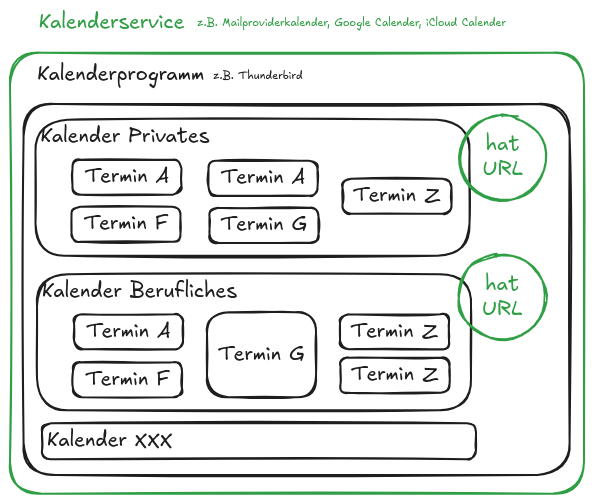
Kalenderservice
Ein Kalenderservice sind für mich Dienste, Programme, Apps, die es ermöglichen, Kalender auf verschiedenen Geräten (und verschiedenen Personen) zu synchronisieren. Das funktioniert dadurch, dass der Kalender auf einem Server zentral zur Verfügung gestellt wird.
Viele Dienste werben mit ihren Kalenderprogrammen und erwecken den Anschein, dass Kalender nur synchronisiert werden können, wenn mensch ihren Service nutzt und die passenden Apps installiert. Die Möglichkeiten sind jedoch viel breiter.
Jeder Kalenderservice hat ein Kalenderprogramm. Dieses Kalenderprogramm kann es in unterschiedlichen Ausprägungen und Kombinationen geben: im Browser, in einem Desktop-Programm, in einer App.
Das alles hat es mir das Verstehen schwer gemacht.
Also, ich definiere den Kalenderservice so: alles, was einen Kalender erstellen kann und dieser Kalender hat eine Adresse, die mit https:// beginnt. Die Synchronisationsfunktion muss nicht genutzt werden. Es ist möglich, den Kalender nur lokal zu verwenden. Die Synchronisation wäre aber möglich.
Beispiele für Kalenderservices:
- E-Maildienste wie z.B. web.de
- Google Kalender
- Apple Calendar (iCloud)
- Microsoft Outlook
- Clouddienste mit Kalender wie z.B. nextcloud
- Sonstige Kalenderanbieter/apps (mit Sync-Funktion häufig kostenpflichtig)
Kalenderprogramm
Als Kalenderprogramm bezeichne ich alle Programme und Apps, die es ermöglichen, Kalender in dem Programm auf dem Gerät zu erstellen, Kalender oder Termine zu importieren und gegebenfalls andere Kalender zu abonnieren. Was sie im Gegensatz zu Kalenderservices jedoch nicht können, ist, einen Kalender zu erstellen, der synchronisiert werden kann.
Mit Kalenderprogrammen kannst du lokale Kalender erstellen und andere Kalender anzeigen. Andere können deinen lokalen Kalender nicht abonnieren, weil sie dafür zentral auf einem Server sein müssten.
Beispiele für Kalenderprogramme:
- Thunderbird
- Fossify Calendar
- Etar
Kalenderservice/programm und Kalender
Schließlich gibt es tatsächlich etwas, das ich Kalender nenne: Kalenderservices und Kalenderprogramme können einen oder mehrere Kalender erstellen. Ich stelle mir einen Kalender wie eine Papierkalender vor.
Beispielsweise habe ich in meinem Kalenderprogramm einen Kalender für Privates und einen Kalender für Berufliches.
Alternativ kannst du alle Termine in einem Kalender verwalten und Kategorien verwenden, um die Bereiche zu trennen. Ich habe es schon öfters mit Kategorien versucht, aber es hat für mich nicht funktioniert.
Ich nutze mehrere Kalender, weil
- die einzelnen Kalender leicht ein- und ausgeblendet werden können. Das ist manchmal nützlich, wenn ich mich auf die Planung bestimmter Themen konzentrieren möchte.
- der Kalender das ist, was eine Adresse haben kann, die zur Synchronisation verwendet wird. Dadurch kann ich für jeden Kalender entscheiden, ob und wie ich ihn freigebe.
Kalender und Termine
Ein Kalender hat Termine. Es sind die Termine, die Datum, Zeit und Beschreibung haben.
Termine können nicht synchronisiert werden. Es können nur Kalender mit allen Terminen synchronisiert werden.
Termine können jedoch in Dateiform geteilt werden.
ical, ics, CalDAV? Begriffe erklärt
Wenn du an der einen oder anderen Stelle nicht weiterkommst, weil deine Konstellation an Gerät und Software nicht zu der Beschreibung in diesem Artikel passen, kann es hilfreich sein, den technischen Hintergrund etwas besser zu verstehen. Diese Schlagworte können bei der Recherche hilfreich sein. Du kannst diesen Abschnitt aber auch überspringen.
Damit verschiedene Kalenderprogramme leichter Kalenderinhalte tauschen und darstellen können, gibt es einen Standard: iCal. iCal ist die Kurzform für das Datenformat iCalender.
Das iCal-Format ist die Grundlage für den Austausch von Kalenderdaten über verschiedene Plattformen und Programmen hinweg, einschließlich E-Mail, Webanwendungen und mobilen Geräten.
Im iCal-Standard ist vorgegeben, wie die Datei aufgebaut sein muss und welche Eigenschaften möglich sind wie z.B. Termin-Start DTSTART und Termin-Ende DTEND. Wir als Nutzende müssen nicht wissen, wie diese Eigenschaften heißen, darum kümmert sich unser Kalenderprogramm.
Wenn ein Termin oder Kalender in Dateiform vorliegt, hat es in der Regel die Dateiendung .ics, manchmal .xml.
Wenn Kalender oder Termine über ein Netzwerk ausgetauscht werden sollen, braucht es ein Kommunikations-Protokoll. Ein Protokoll gibt Regeln vor, welche Inhalte in welcher Form wie kommuniziert werden müssen. Für den Tausch von Daten im iCalFormat wird CalDAV verwendet. CalDAV steht für Calendar Distributed Authoring and Versioning, d.h. Verteiltes Erstellen und Versionieren von Kalendern.
„CalDAV ist wie HTTP für Kalenderdinge und iCalendar ist wie HTML“ (stackoverflow).
Ein CalDAV-Server speichert die Kalenderdaten und bietet eine Schnittstelle, über die Kalender-Apps auf Smartphones, Tablets und Computern auf diese Daten zugreifen können. Änderungen, die auf einem Gerät vorgenommen werden, werden automatisch an den Server gesendet und dann auf alle anderen synchronisierten Geräte verteilt.
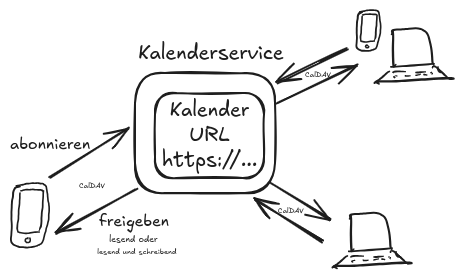
Die auf einem Server erstellten Kalender haben eine Adresse (URL) und der Zugang ist mit Benutzernamen und Passwort geschützt.
Wenn du einen Kalender auf einem Kalenderserver abonnieren möchtest, brauchst du daher die Adresse und gegebenfalls die Zugangsdaten.
Übrigens, für den Austausch von Kontaktdaten wird etwas ähnliches verwendet und zwar das Protokoll CardDAV. Im Prinzip kannst du die Beschreibungen und Anleitungen in diesem Artikel auf deine Kontaktdaten übertragen.
Zusammengefasst: ical ist ein Datenformat. .ics ist die passende Dateiendung. CalDAV ist das Kommunikations-Protokoll zum Austausch von Kalenderdingen. Diese Standards ermöglichen, Daten zwischen unterschiedlichen Programmen auf verschiedenen Plattformen auszutauschen.
Wie möchtest du den Kalender nutzen?
So, nun ist es fast soweit, dass du loslegen kannst. Die Erklärungen und Vorüberlegungen sind das, was – gefühlt – am längsten dauert. Sind sie erst einmal gemacht sind, geht die Umsetzung leichter und schneller.
Mach dir klar, in welchen Situationen du Termine abstimmst und welche Geräte du wahrscheinlich dafür verwendest. Das macht die nächsten Schritte oder Anpassungen einfacher.
Reicht es dir, alles über dein Handy zu machen oder wäre es praktisch, deine Kalender auch am Laptop und ggf. weiteren Geräten zu haben?
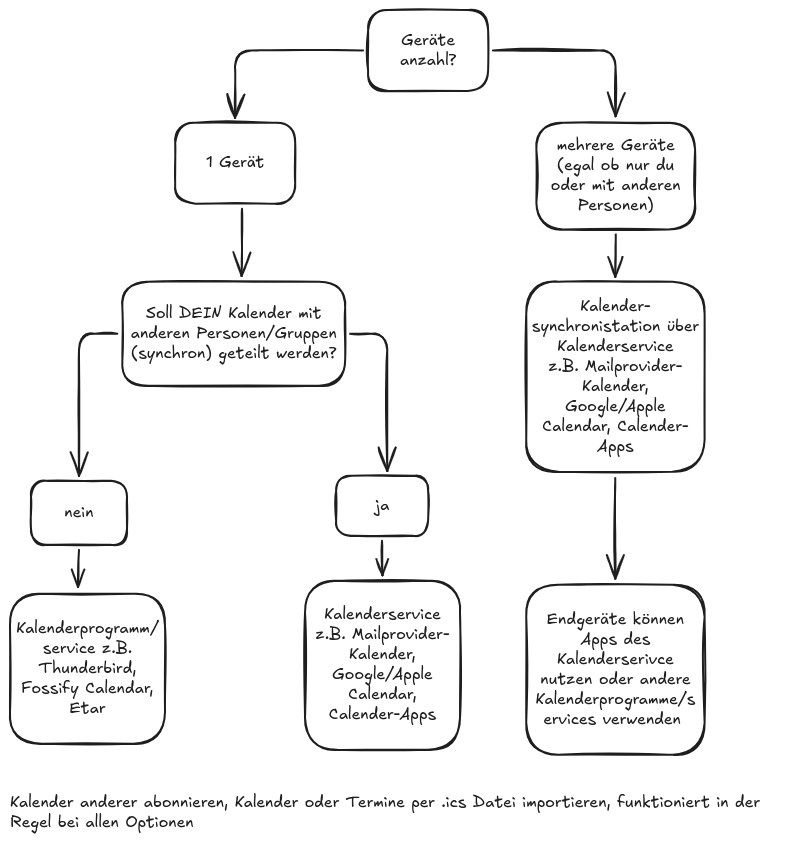
Die Schritt für Schritt Anleitung bezieht sich auf den rechten Ast des Baumes: die Synchronisation über mehrere Geräte.
Wenn du nur 1 Gerät verwendest, wähle das Kalenderprogramm oder den Kalenderservice. An dieser Stelle kannst du mit dem Lesen aufhören. Wenn du deinen Kalender freigeben möchtest oder andere Kalender abonnieren möchtest, lohnt es sich weiterzulesen.
Schritt-für-Schritt-Anleitung zur Kalendersynchronisation
1. Kalenderservice wählen
Entscheide dich für einen Kalenderservice. Weiter oben habe ich erklärt, was ich mit Kalenderservice meine. Dort findest du einige Beispiele, falls du Anregungen bei der Auswahl benötigst.
Ich nutze einen nextcloud-Kalender, ansonsten würde ich den Kalender von meinem Mailprovider, der nicht Google ist, verwenden. Der Schutz meiner Privatsphäre ist mir wichtig. Es gibt mal solche und solche Nachrichten darüber, ob und wie Big Tech die Daten mitliest und auswertet. Sofern es mir möglich ist, versuche ich Alternativen zu verwenden. Das ist meine Einstellung für mich. Das kann und soll jede Person für sich entscheiden.
Tipp: Du kannst dich später umentscheiden. Ein Wechsel des Szenarios oder des Kalenderservices ist später dank der im vorherigen Abschnitt beschriebenen Standards leicht. Die Kalender sind sehr schnell auf einen neuen Kalenderservice umgezogen: dazu musst du die Kalender in eine .ics Datei exportieren und kannst sie in deinen neuen Kalender importieren.
2. Kalender im Kalenderservice einrichten
Logge dich über deine App oder über den Browser ein und erstelle so viele Kalender wie du benötigst (z.B. für Privates und Berufliches).
3. Kalender teilen (synchron)
An dieser Stelle geht es nicht um das Exportieren eines Kalenders in eine Datei, sondern darum, den Kalender mit anderen Geräten oder Personen synchron zu teilen.
Es hängt vom Szenario ab, wie du deinen Kalender teilst: mit wem du wie deine Kalender teilen möchtest und welchen Kalenderservice du verwendest. Du kannst das für jeden deiner Kalender separat entscheiden.
Du findest die verschiedenen synchronen Teilen-Szenarien auf der Abbildung. Die unterste Reihe nennt, was du jeweils brauchst, um den Kalender anschließend auf dem anderen Gerät zu synchronisieren. Diese Dinge kannst du schon mal notieren, du wirst sie im nächsten Schritt brauchen.
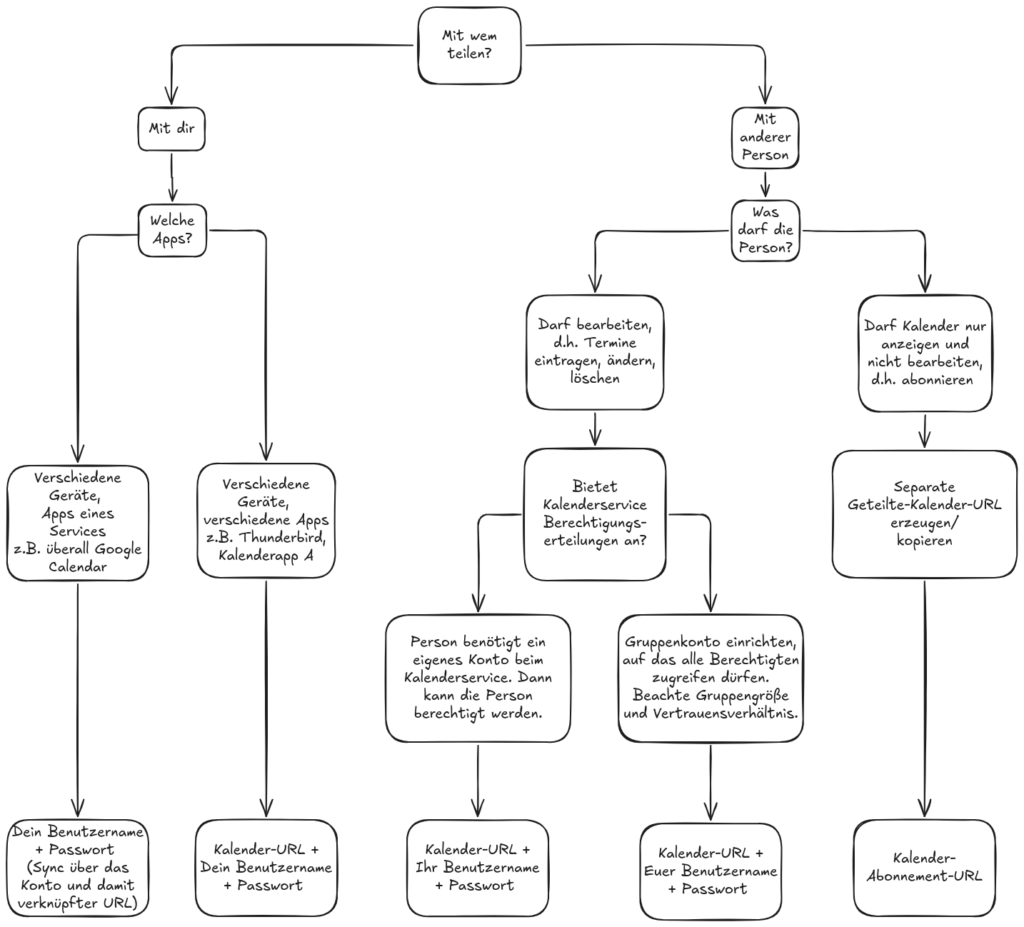
4. Kalender auf anderen Geräten hinzufügen (synchron)
Entsprechend der verschiedenen synchronen Teilen-Szenarien fügst du den Kalender deinem Kalenderservice oder Kalenderprogramm hinzu. Du benötigst abhängig vom Szenario die Kalender-URL, Benutzername und Passwort. Diese Daten gibst du in deinem Kalenderservice/programm ein. Was du jeweils benötigst, findest du auf der Abbildung.
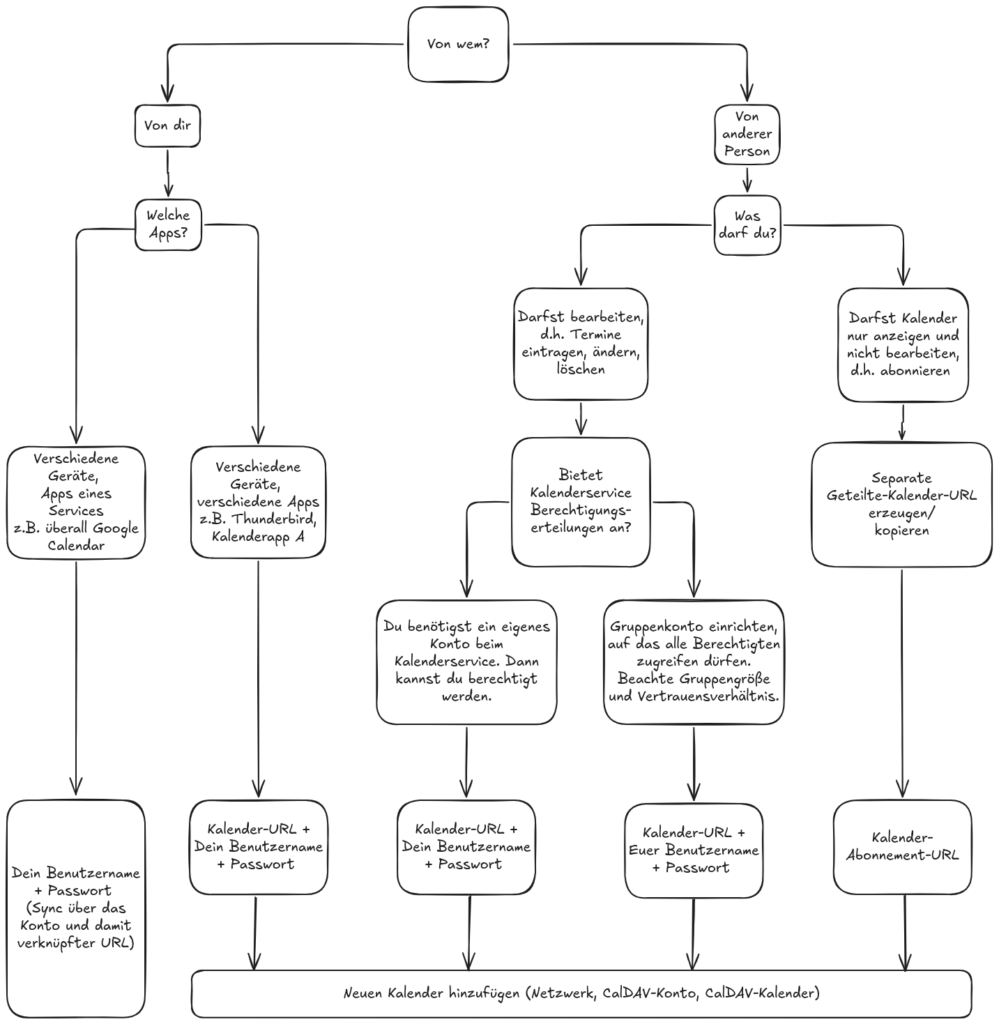
Was es beim Kalender-Hinzufügen zu beachten gibt, hängt vom Kalenderservice/programm ab.
Bei manchen der Beispiele verwende ich den Begriff CalDAV. Wenn dich das verwirrt, lies gerne weiter oben (nochmal) nach.
Wenn deine Software unten nicht dabei ist oder du gerne eine ausführlichere Beschreibung möchtest, dann versuche die Recherche mit dem Namen deiner Software und „teilen“ oder „abonnieren“. Ein Hinweis: Importieren oder Exportieren bezieht sich auf das Hinzufügen oder Teilen von fixen Kalendern oder Terminen in Dateiform wie ganz oben beschrieben. Hier geht es um das Synchronisieren oder Abonnieren von Kalendern.
Beispiel: Laptop und Thunderbird
- Öffne den Kalender in Thunderbird.
- Wähle
Neuer Kalender... > Im Netzwerk. - Gib
Benutzername und Adresse (=Kalender-URL)ein und wähleKalender suchen. - Gib das
Passwortein. - Es werden die möglichen Kalender angezeigt, die du abonnieren kannst.
Beispiel: Handy/Tablet mit Android
Android bietet keine Unterstützung für den Kalenderabgleich über den CalDAV-Standard an.
Du kannst diese Funktion mit einer CalDAV-App ergänzen.
Manche Kalender-Apps haben diese Funktion integriert.
Falls deine Kalender-App keine Möglichkeit anbietet einen Kalender übers Netzwerk oder CalDAV hinzuzufügen, dann hat die App die Funktion nicht integriert. Dann brauchst du eine weitere App wie z.B. DAVx⁵. Füge dein CalDAV-Konto (Kalender-URL, gegebenfalls Benutzername und Passwort) dann in der DAVx⁵ App hinzu. Nach der Synchronisation und Auswahl der Kalender, werden dir die Kalender danach in deiner Kalender-App angezeigt.
Beispiel: iPhone Kalender und andere Geräte und Programme
Das iPhone und andere Geräte haben den CalDAV-Standard integriert. Das Hinzufügen\Abonnieren funktioniert bei jedem Gerät oder App etwas anders. Es könnte so aussehen:
- Füge über
Einstellungen > KalendereinenKalender-Account oder Kalenderhinzu. - Je nach App werden verschiedene Kalenderservices angezeigt. Wenn dein Kalenderservice nicht angezeigt wird, wähle
Andere. - Wähle
CalDAV Typ oder CalDAV-Accountaus. - Trage dein
CalDAV-Konto (Kalender-URL, gegebenfalls Benutzername und Passwort) ein.
Alles eingerichtet: Termine nun einfacher abstimmen
Es ist nun alles eingerichtet: deine Kalender werden dir auf all deinen Endgeräten angezeigt und du kannst Termine nun einfacher abstimmen.
Das Ganze war nicht unkomplex, vor allem wenn du nicht nur einen Kalenderservice mit seinen Apps verwendet hast. Es gibt viele Möglichkeiten und damit eine große Auswahl. Gleichzeitig machen es diese Möglichkeiten schwierig zu verstehen, was wofür wie einzurichten ist.
Wenn du noch am Überlegen bist, hoffe ich, dass die Erklärungen dir helfen, alles so einzurichten, wie du es benötigst. Vielleicht helfen dir auch meine bisherigen Erfahrungen mit der Kalender-Synchronisation bei deinen Überlegungen:
Am Anfang war es für mich schwer und kompliziert. Aber einmal verstanden und eingerichtet, war es das nicht mehr. Ich frage mich nicht mehr „Wo notiere ich den Termin?“ und „Welche Termine habe ich?“. Egal mit welchem Gerät ich unterwegs bin, ich kann immer meinen digitalen Kalender nutzen. Außerdem hat ein digitaler Kalender viele weitere Vorteile, die ich nutze. Für mich hat es sich auf jeden Fall gelohnt.
Zwischendrin habe ich meinen Kalenderservice auch mal gewechselt. Das ging leichter als erwartet: Kalender in eine .ics-Datei exportieren und im neuen Kalenderservice importieren.
Die Kalender-Synchronisation erleichtert es mir, Termine abzustimmen. Was es nicht erleichtert, ist, die Zeit für bestimmte Dinge zu finden, wenn der Kalender bereits voller Termine ist. Es nimmt mir nicht ab, zu entscheiden, ob und welche Dinge ich eintrage (z.B. Hausarbeit und Einkaufen?). Aber ich habe einen Überblick über meine Termine und die Termine von Personen und Gruppen, die wichtig für mich sind.